أثناء العمل على ملفات وورد، يواجه الكثيرون مشكلة عدم القدرة على سحب الجداول في وورد. لمساعدتك على حل هذه المشكلة بسرعة، سنقدم لك في مقال اليوم أربعة حلول فعّالة لتصحيح الأخطاء.
 |
| كيفية إصلاح خطأ عدم القدرة على سحب الجداول في Word |
إذا كنت تبحث عن طريقة لسحب جدول في Word، فيرجى الرجوع إلى الإصلاحات أدناه لتسهيل التعامل معه.
فتح جدول Word
إذا كنت تواجه صعوبة في سحب جدول في Word، فقد يكون السبب هو قفل الجدول للتحرير. هذا يمنعك من تغيير موضع الجدول أو حجمه كما يحلو لك.
الخطوة 1: قم بتمييز جدول البيانات، ثم انقر بزر الماوس الأيمن، ثم حدد "خصائص الجدول".
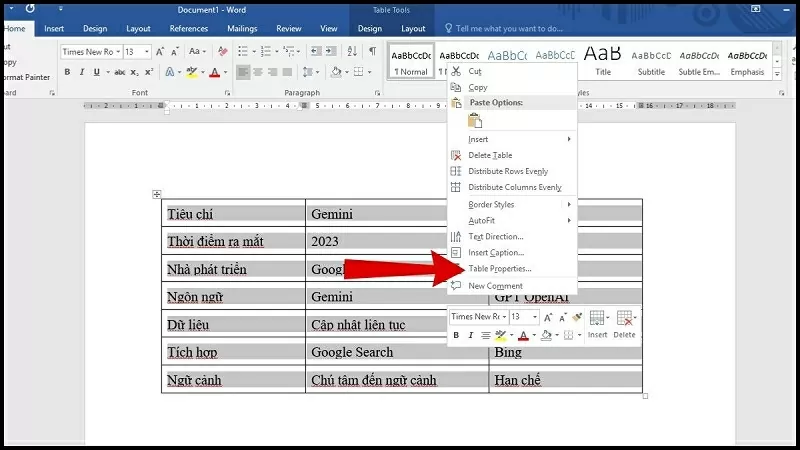 |
| تحديد خصائص الجدول |
الخطوة 2: بعد ذلك، حدد "التحديد".
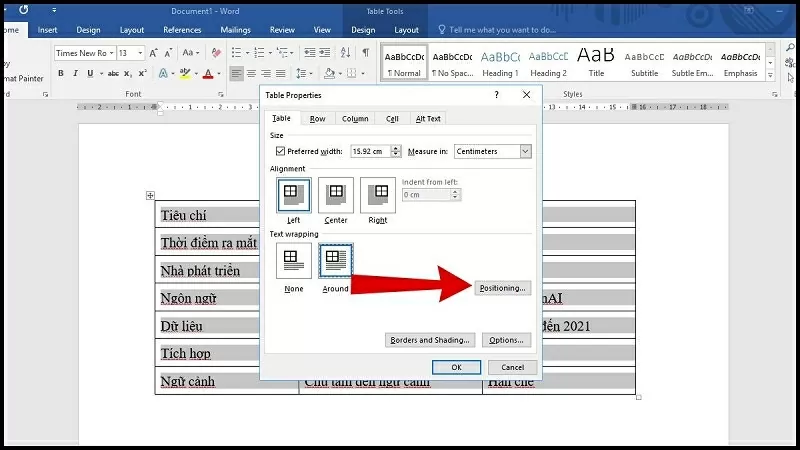 |
| تحديد الموضع |
الخطوة 3: حدد "نقل مع النص".
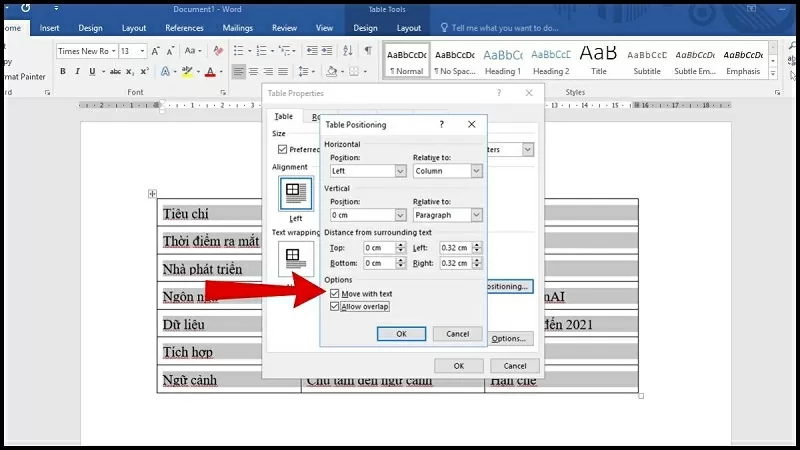 |
| حدد خيار النقل مع النص |
ضبط وضع تحرير المستندات في العالم
أحيانًا يكون وضع تحرير المستندات محدودًا، فلا يمكنك العمل مع الجداول. إليك خطوات إصلاح الجداول البسيطة وتحريرها.
الخطوة 1: انتقل إلى صفحة Word التي تريد تحريرها.
الخطوة 2: إذا كان الجدول في Word في "وضع القراءة"، انقر فوق "عرض".
الخطوة 3: ثم انقر على خيار "تحرير المستند".
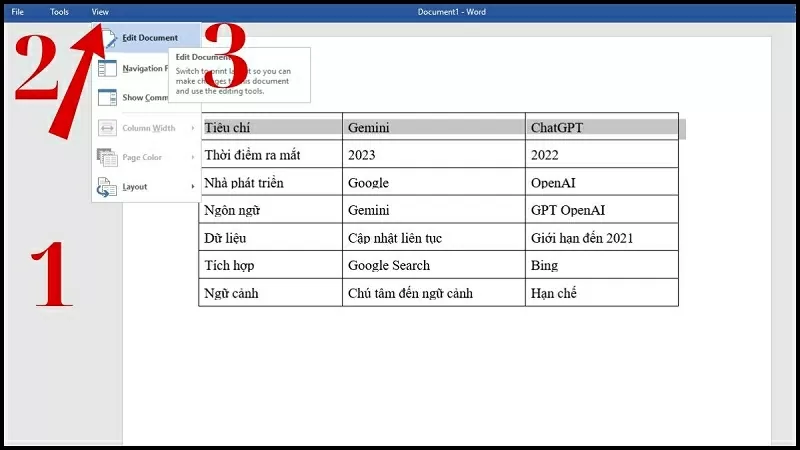 |
| ضبط وضع تحرير المستندات في العالم |
قم بإيقاف تشغيل الحماية قبل سحب الجدول
إذا كان مستندك محميًا، فقد تواجه خطأً يمنعك من سحب الجداول في Word. إلغاء هذا الوضع يمنحك مرونة أكبر في تحرير الجداول.
الخطوة 1: قم بتمييز الجدول في Word، ثم انقر بزر الماوس الأيمن وانقر فوق "خصائص الجدول".
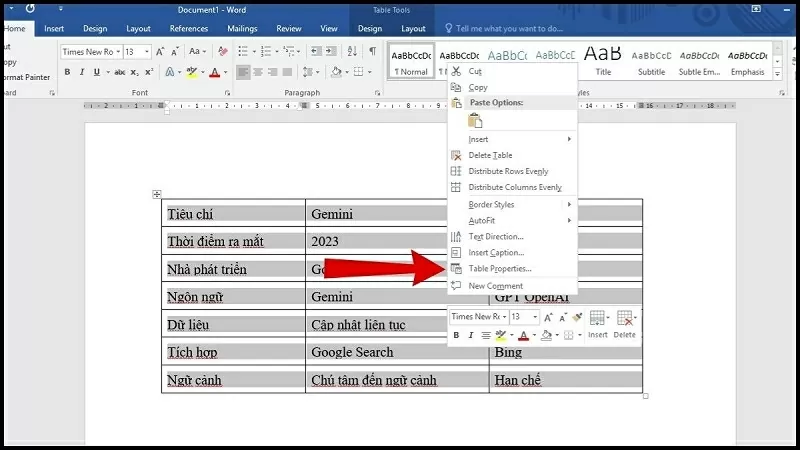 |
| انقر فوق خصائص الجدول |
الخطوة 2: انقر فوق مربع "الصف".
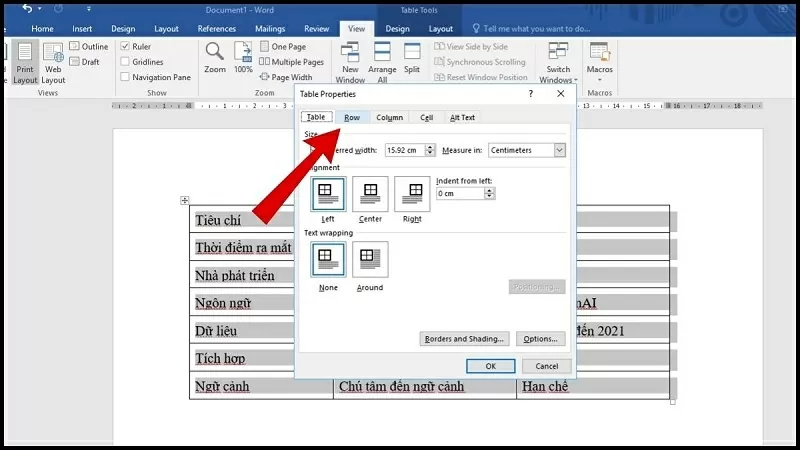 |
| انقر فوق الصف |
الخطوة 3: حدد خيار "السماح للصف بالامتداد عبر الصفحات" ثم اضغط على "موافق" لإكمال العملية.
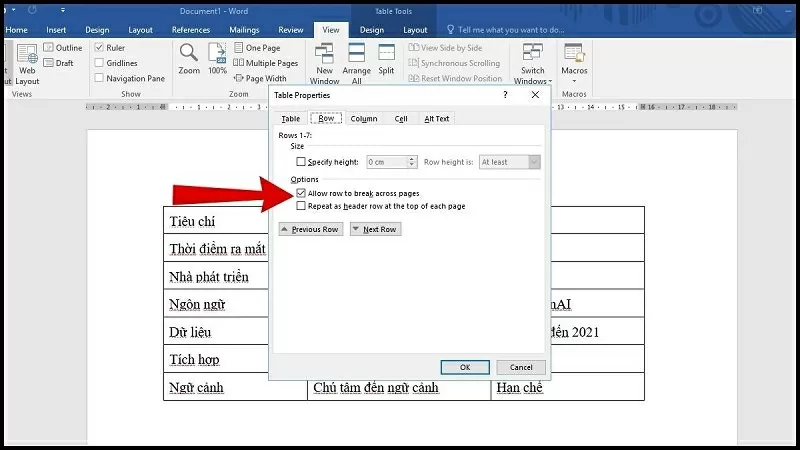 |
| حدد المربع "السماح للصف بالانقسام عبر الصفحات" |
أعد تشغيل الكمبيوتر
إذا جربت الطرق المذكورة أعلاه ولم تتمكن من نقل الجدول في Word، فأعد تشغيل الكمبيوتر. سيؤدي ذلك إلى توفير مساحة على الذاكرة، وإغلاق العمليات المتعارضة، وتحديث النظام. في بعض الأحيان، قد تؤدي أخطاء البرامج أو الاستخدام المفرط للموارد إلى تعطل Word. بعد إعادة التشغيل، أعد فتح المستند وتحقق من إمكانية سحب الجدول.
قد يؤثر خطأ عدم القدرة على سحب الجداول في Word على عملية تحرير المستندات. سيساعدك فهم السبب وكيفية إصلاحه على العمل بسرعة وتحسين كفاءتك.
[إعلان 2]
مصدر



![[صورة] استقبل رئيس الوزراء فام مينه تشينه السيد ياماموتو إيتشيتا، حاكم مقاطعة غونما (اليابان)](https://vphoto.vietnam.vn/thumb/1200x675/vietnam/resource/IMAGE/2025/10/21/1761032833411_dsc-8867-jpg.webp)

![[صورة] سكان دا نانغ "يبحثون عن صور" للأمواج العاتية عند مصب نهر الهان](https://vphoto.vietnam.vn/thumb/1200x675/vietnam/resource/IMAGE/2025/10/21/1761043632309_ndo_br_11-jpg.webp)






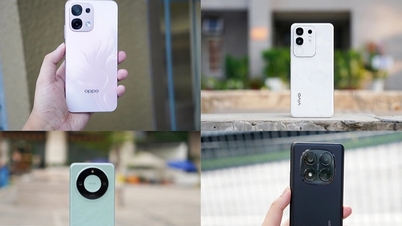














![[صورة] رئيس الوزراء فام مينه تشينه يلتقي رئيس الجمعية الوطنية المجرية كوفير لاسلو](https://vphoto.vietnam.vn/thumb/1200x675/vietnam/resource/IMAGE/2025/10/20/1760970413415_dsc-8111-jpg.webp)




























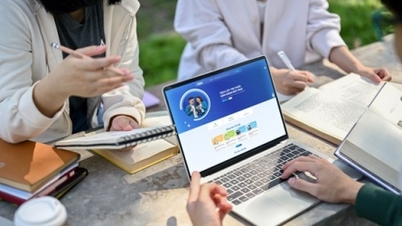
















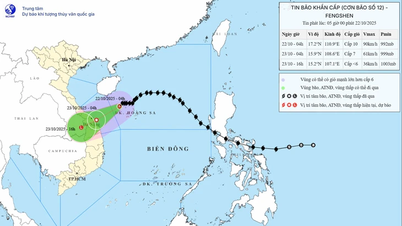


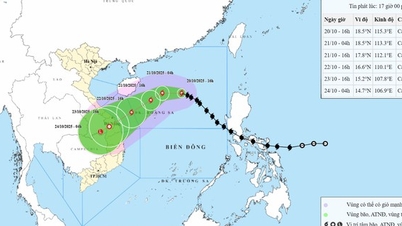





























تعليق (0)